Pemula: Cara Membuat Formulir Multi-Langkah di WordPress (Dengan Plugin)
Diterbitkan: 2018-07-12Ingin membuat formulir halaman ganda yang rapi di WordPress yang terlihat bagus dan terkonversi dengan baik?
Memisahkan formulir menjadi beberapa halaman membantu meningkatkan keterlibatan dan meningkatkan pengalaman pengguna, sambil melawan kelelahan formulir sehingga Anda mendapatkan lebih banyak konversi formulir.
Pada artikel ini, kami akan menunjukkan cara membuat formulir multi-langkah di WordPress.
Berikut daftar isi langkah-langkahnya jika Anda ingin melompat ke depan:
- [VIDEO] Cara Membuat Formulir Multi-Langkah di WordPress
- Buat Formulir di WordPress
- Bagi Formulir Anda menjadi Beberapa Bagian
- Sesuaikan Bilah Kemajuan
- Konfigurasikan Pengaturan Formulir Anda
- Konfigurasikan Pemberitahuan Formulir Anda
- Sesuaikan Konfirmasi Formulir Anda
- Tambahkan Formulir Anda ke Situs Web Anda
Mengapa Menggunakan Formulir Multi-Langkah di Situs Web Anda?
Pertama-tama, bertanya-tanya apa itu formulir Multi-Langkah? Ini hanya memecah formulir Anda menjadi beberapa halaman atau langkah sehingga tidak menjadi satu formulir yang panjang.
Dan, meskipun menambahkan lebih banyak langkah ke formulir WordPress Anda, menggunakan formulir multi-langkah (juga dikenal sebagai multi-bagian atau multi-halaman) di situs web WordPress Anda sebenarnya dapat meningkatkan tingkat konversi formulir situs Anda, terutama jika formulir tersebut memiliki lebih dari 3 bidang formulir.
Faktanya, setelah membagi apa yang dulunya merupakan formulir halaman arahan satu langkah di WordPress menjadi beberapa langkah, WhatIsMyComfortZone.com benar-benar melihat bahwa 53% pengunjung situs mengonversi dan menjadi prospek, bahkan ketika formulir itu dipecah menjadi banyak langkah.
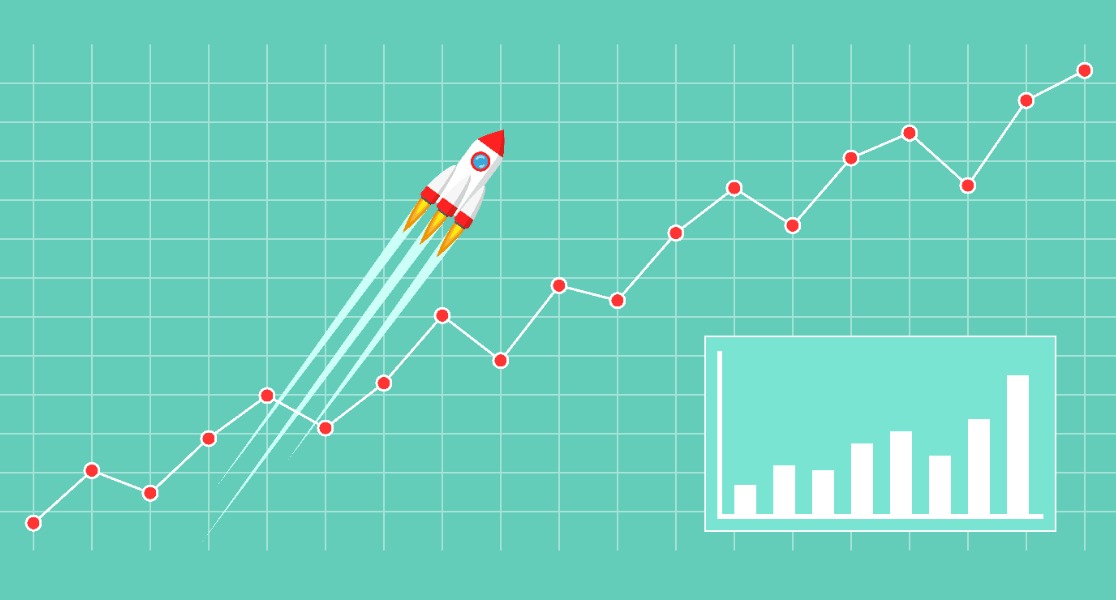
Dan, karena mereka mengajukan pertanyaan yang sama pada setiap formulir, masuk akal bahwa sejak saat itu, semua formulir panjang akan diubah menjadi formulir multi-langkah di situs web mereka.
Berikut adalah beberapa alasan lagi untuk mempertimbangkan membuat formulir multi-langkah di WordPress:
- Mendorong fokus : Dengan mengelompokkan pertanyaan formulir, Anda dapat memecah informasi menjadi area fokus bagi pengguna.
- Kurangi pengabaian formulir : Pengguna akan cenderung melengkapi informasi yang Anda minta saat dipecah menjadi beberapa halaman daripada disajikan sebagai satu formulir panjang.
- Kumpulkan hanya apa yang Anda butuhkan : Anda dapat memiliki formulir multi-langkah WordPress dengan bidang bersyarat menggunakan Logika Bersyarat. Tampilkan halaman berbeda dari formulir berdasarkan jawaban yang diberikan pengguna.
Jadi, mari kita lihat cara membuat formulir multi-langkah di WordPress.
Cara Membuat Formulir Multi-Langkah di WordPress
Jika Anda mencari formulir multi-langkah Elementor, baca tutorial ini dan lihat cara menambahkan formulir Elementor ke WPForms.
Lihat video di atas jika Anda bertanya pada diri sendiri bagaimana cara membuat formulir multi langkah dengan plugin? Jika Anda lebih suka instruksi tertulis, lanjutkan membaca di bawah ini.
Dan jika Anda mencari plugin formulir kontak gratis terbaik, pastikan untuk memeriksa posting kami yang membandingkan WPForms Lite vs Formulir Kontak 7.
Langkah 1: Buat Formulir di WordPress
Hal pertama yang harus Anda lakukan adalah menginstal dan mengaktifkan plugin WPForms. Untuk detail selengkapnya tentang cara menyiapkan pembuat formulir ini, lihat panduan langkah demi langkah tentang cara memasang plugin di WordPress.
Selanjutnya, buka WPForms »Tambah Baru untuk membuat formulir baru.
Anda dapat memecah formulir apa pun menjadi beberapa bagian atau langkah menggunakan WPForms. Jadi, untuk contoh kita, kita akan membuat formulir kontak sederhana.
Pada layar penyetelan, beri nama formulir Anda dan pilih templat yang ingin Anda gunakan, bergantung pada tipe formulir yang Anda buat. Kami akan memilih template Formulir Kontak Sederhana.
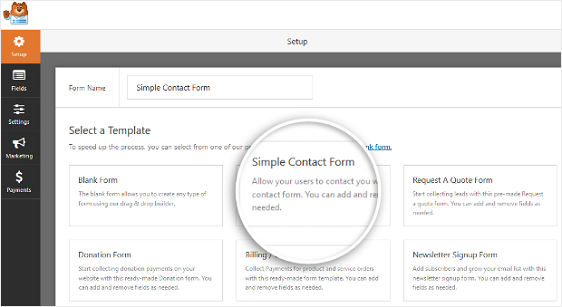
WPForms akan membuat formulir kontak sederhana di pembuat seret dan lepas.
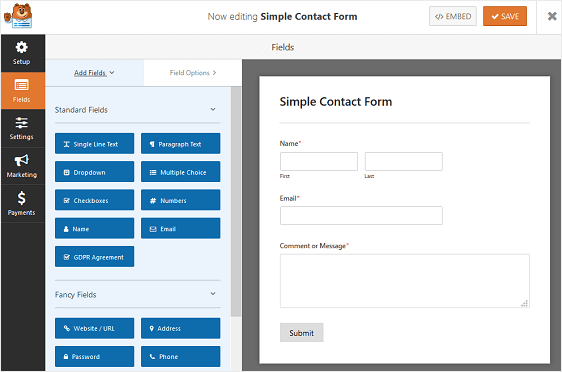
Dari area pembuat formulir ini, Anda dapat menambahkan bidang tambahan ke formulir kontak Anda dengan menyeretnya dari panel sebelah kiri ke panel sebelah kanan.
Dengan Templat formulir kontak sederhana, Anda sudah memiliki bidang formulir Nama , Email , dan Komentar atau Pesan .
Klik salah satu bidang formulir untuk membuat perubahan. Anda juga dapat mengklik bidang formulir dan menyeretnya untuk mengatur ulang urutan pada formulir kontak Anda.
Jika Anda ingin membuat sesuatu yang lebih kompleks daripada formulir kontak sederhana, lihat beberapa tutorial lain yang kami miliki menggunakan template pra-desain yang disertakan dengan WPForms:
- Minta formulir penawaran
- Formulir Lamaran Pekerjaan
- Formulir pemesanan
- Formulir survei
- formulir jajak pendapat
- Formulir pendaftaran pengguna
Formulir ini cenderung lebih panjang daripada formulir kontak sederhana dan kemungkinan akan memerlukan beberapa langkah untuk diselesaikan jika Anda meminta banyak informasi.
Sekarang mari kita lihat bagaimana membagi formulir Anda menjadi beberapa bagian.
Langkah 2: Bagi Formulir Anda menjadi Beberapa Bagian
Setelah Anda menambahkan dan menyesuaikan semua bidang formulir di formulir Anda, Anda perlu menambahkan bidang formulir Hentian Halaman ke situs Anda untuk membaginya menjadi halaman yang berbeda.
Untuk melakukan ini, seret bidang formulir Page Break , yang ditemukan di bawah Fancy Fields , dari panel sebelah kiri ke panel sebelah kanan.
Tempatkan bidang tempat Anda ingin membagi formulir.
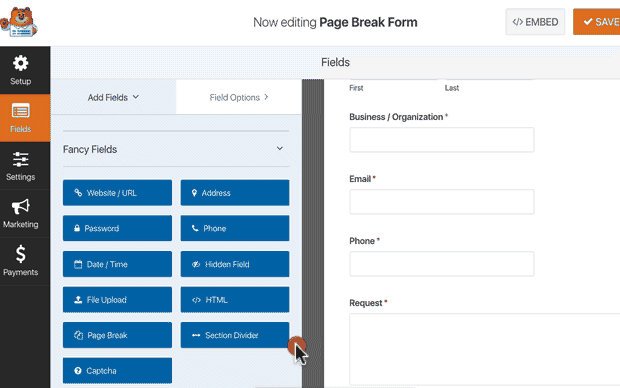
Lakukan ini di mana pun Anda ingin formulir Anda dipecah menjadi halaman lain. Dari sana, Anda dapat menambahkan bidang formulir tambahan untuk melengkapi formulir Anda.
WPForms memungkinkan Anda membuat halaman formulir sebanyak yang Anda inginkan, tetapi ingat untuk tidak membuat pengguna Anda kewalahan. Hanya kumpulkan informasi yang Anda butuhkan. Anda selalu dapat mengumpulkan lebih banyak informasi nanti.
Langkah 3: Sesuaikan Bilah Kemajuan Formulir Multi Halaman
Berdasarkan kebutuhan Anda, Anda mungkin ingin memperlihatkan indikator kemajuan untuk memberi tahu pengguna tentang berbagai bagian formulir Anda. Dengan cara ini mereka selalu tahu di mana mereka berada di formulir Anda dan berapa banyak yang harus mereka isi sebelum mengklik "Kirim" berdasarkan bilah kemajuan.
Untuk mempermudah Anda, WPForms hadir dengan tiga bilah indikator gaya remah roti yang berbeda untuk formulir multi-langkah Anda:
- Konektor: menunjukkan bilah penghubung dan judul halaman dari setiap bagian formulir multi-langkah Anda.
- Lingkaran: menunjukkan satu lingkaran dan judul halaman per halaman pada formulir multi-langkah Anda.
- Progress Bar: menunjukkan kemajuan formulir saat pengguna mengisinya.
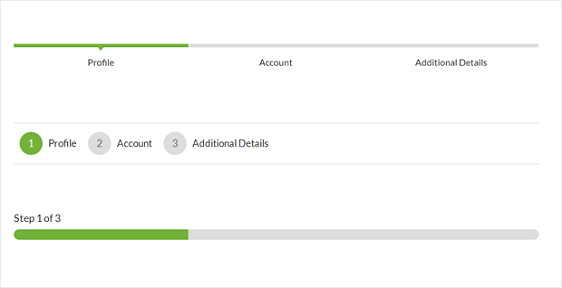
Untuk menyesuaikan bilah kemajuan dan judul halaman dari halaman pertama formulir multi-langkah Anda, klik bagian istirahat Halaman Pertama .
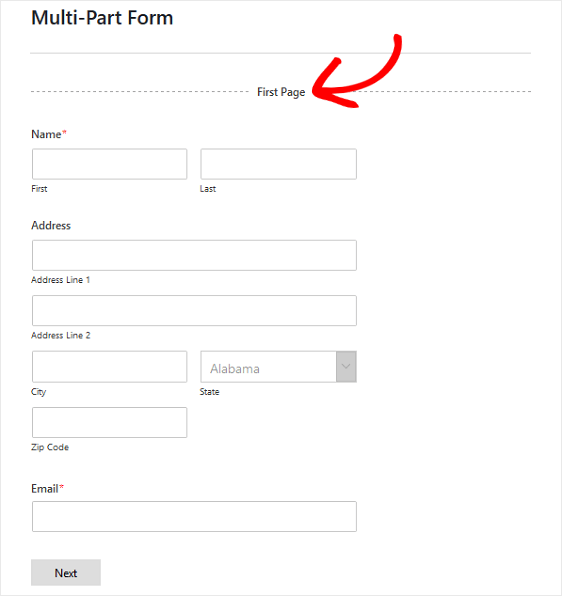
Panel baru akan muncul di Editor Formulir di mana Anda dapat memilih bilah kemajuan mana yang ingin Anda gunakan. Anda juga dapat mengubah warna indikator kemajuan di sini.
Anda juga dapat mengubah judul halaman sehingga pengguna mengetahui bagian mana dari formulir yang mereka gunakan jika Anda memilih opsi Lingkaran atau Konektor . Jika tidak, pengguna hanya akan melihat bilah kemajuan standar yang memandu mereka melalui jumlah langkah yang tersisa pada formulir multi-langkah.

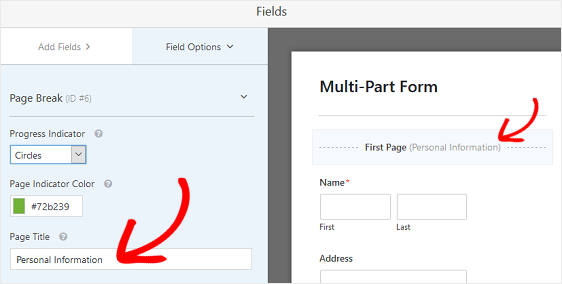
Untuk menyesuaikan judul halaman berikutnya dan tombol yang membawa pengunjung situs ke halaman berikutnya di formulir Anda, klik bagian Hentian Halaman yang Anda buat saat Anda menambahkan jeda halaman ke formulir Anda.
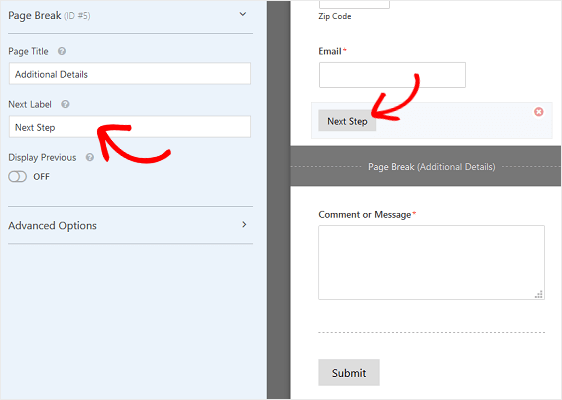
Anda juga dapat mengaktifkan fitur yang memungkinkan Anda menampilkan tombol Halaman sebelumnya kepada pengunjung situs. Dengan cara ini mereka dapat kembali ke halaman sebelumnya dari formulir Anda jika perlu.
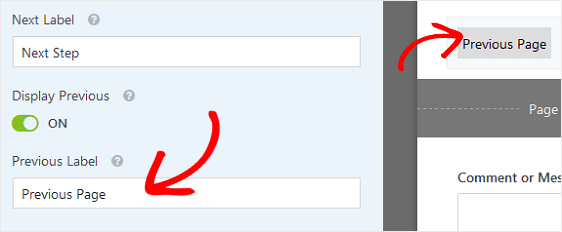
Ketika Anda melakukan ini, Anda akan memiliki kesempatan untuk mengubah salinan tombol juga.
Setelah Anda selesai membuat semua jeda halaman dan menyesuaikan indikator kemajuan, klik Simpan .
Langkah 4: Konfigurasikan Pengaturan Formulir Anda
Untuk memulai, buka Pengaturan » Umum .
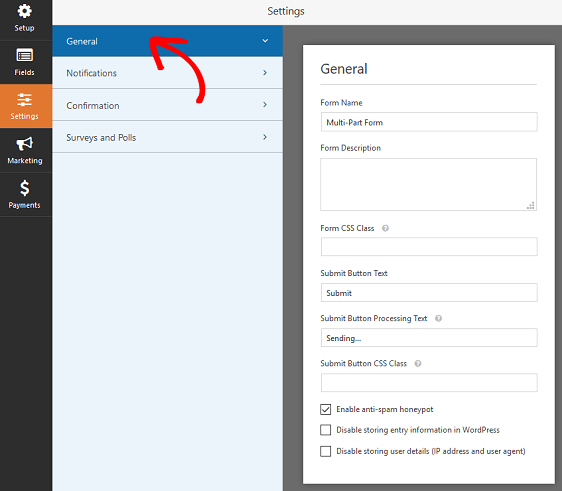
Di sini Anda dapat mengonfigurasi yang berikut:
- Nama Formulir — Ubah nama formulir Anda di sini jika Anda mau.
- Deskripsi Formulir — Berikan deskripsi formulir Anda.
- Kirim Teks Tombol — Sesuaikan salinan pada tombol kirim.
- Pencegahan Spam — Hentikan spam formulir kontak dengan fitur anti-spam, hCaptcha, atau Google reCAPTCHA. Kotak centang anti-spam diaktifkan secara otomatis pada semua formulir baru.
- Formulir AJAX — Aktifkan pengaturan AJAX tanpa memuat ulang halaman sehingga Anda dapat memiliki formulir multi langkah AJAX di WordPress.
- Penyempurnaan GDPR — Anda dapat menonaktifkan penyimpanan informasi entri dan detail pengguna, seperti alamat IP dan agen pengguna, dalam upaya untuk mematuhi persyaratan GDPR. Lihat petunjuk langkah demi langkah kami tentang cara menambahkan bidang perjanjian GDPR ke formulir kontak sederhana Anda.
Setelah selesai, klik Simpan .
Langkah 5: Konfigurasikan Pemberitahuan Formulir Anda
Pemberitahuan adalah cara yang bagus untuk mengirim email setiap kali formulir dikirimkan di situs web Anda.
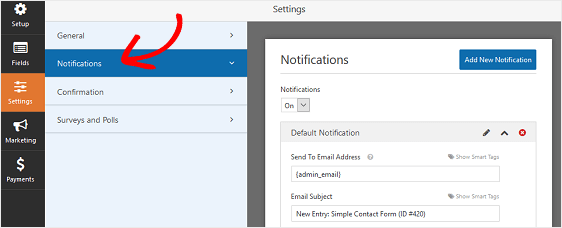
Bahkan, kecuali Anda menonaktifkan fitur ini, setiap kali seseorang mengirimkan formulir multi-langkah di situs Anda, Anda akan mendapatkan pemberitahuan tentang pengiriman tersebut.
Jika Anda menggunakan Tag Cerdas, Anda juga dapat mengirim pemberitahuan ke alamat email pengguna saat mereka mengirimkan formulir, memberi tahu mereka bahwa Anda telah menerimanya dan akan segera dihubungi. Ini memastikan pengunjung situs bahwa formulir mereka telah melalui dengan benar.
Ini juga dihargai ketika datang ke formulir multi-halaman yang mungkin membutuhkan waktu lama untuk diisi. Hal terakhir yang ingin ditanyakan oleh pengunjung situs adalah apakah formulir panjang yang baru saja mereka isi berhasil.
Untuk bantuan dengan langkah ini, lihat dokumentasi kami tentang cara mengatur pemberitahuan formulir di WordPress.
Selain itu, jika Anda ingin menjaga branding di seluruh email Anda tetap konsisten, lihat panduan ini tentang menambahkan header khusus ke template email Anda.
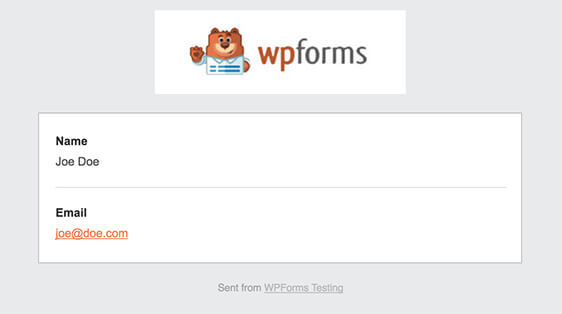
Langkah 6: Sesuaikan Konfirmasi Formulir Anda
Konfirmasi formulir adalah pesan yang ditampilkan kepada pengunjung situs setelah mereka mengirimkan formulir di situs web Anda. Mereka memberi tahu orang-orang bahwa formulir mereka telah diproses dan menawarkan Anda kesempatan untuk memberi tahu mereka apa langkah selanjutnya.
Sekali lagi, ini sangat membantu terutama jika menyangkut formulir panjang di situs web Anda.
WPForms memiliki tiga jenis konfirmasi untuk dipilih:
- Pesan. Ini adalah tipe konfirmasi default di WPForms. Saat pengunjung situs mengirimkan formulir, konfirmasi pesan sederhana akan muncul yang memberi tahu mereka bahwa formulir mereka telah diproses. Lihat di sini untuk beberapa pesan sukses besar untuk membantu meningkatkan kebahagiaan pelanggan.
- Tampilkan Halaman. Jenis konfirmasi ini akan membawa pengunjung situs ke halaman web tertentu di situs Anda untuk berterima kasih kepada mereka atas pengiriman formulir mereka. Untuk bantuan melakukan ini, lihat tutorial kami tentang mengarahkan pelanggan ke halaman terima kasih. Selain itu, pastikan untuk membaca artikel kami tentang membuat halaman Terima Kasih yang efektif untuk meningkatkan loyalitas pelanggan.
- Pergi ke URL (Pengalihan). Opsi ini digunakan ketika Anda ingin mengirim pengunjung situs ke situs web yang berbeda.
Mari kita lihat cara menyiapkan konfirmasi formulir sederhana di WPForms sehingga Anda dapat menyesuaikan pesan yang akan dilihat pengunjung situs saat mereka mengirimkan formulir di situs Anda.
Untuk memulai, klik tab Konfirmasi di Editor Formulir di bawah Pengaturan .
Selanjutnya, pilih jenis jenis konfirmasi yang ingin Anda buat. Untuk contoh ini, kami akan memilih Pesan .
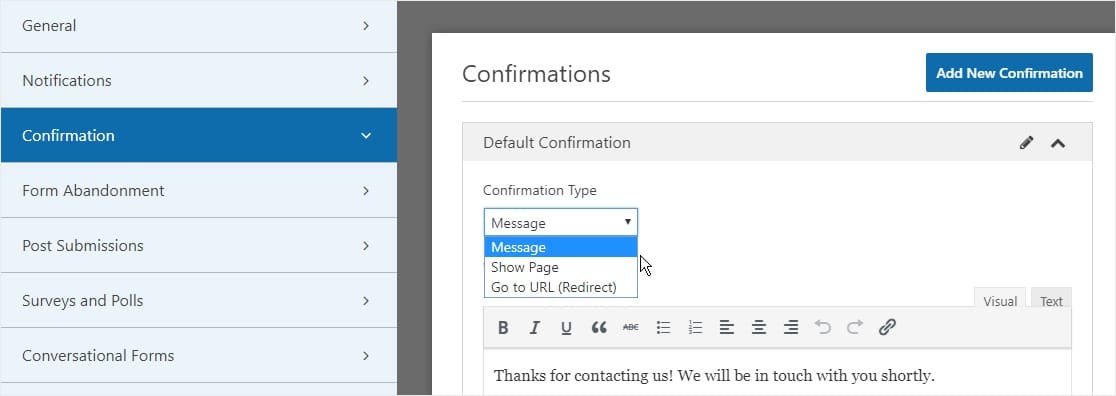
Kemudian, sesuaikan pesan konfirmasi sesuai keinginan Anda dan klik Simpan .
Untuk bantuan dengan jenis konfirmasi lainnya, lihat dokumentasi tentang menyiapkan konfirmasi formulir.
Sekarang Anda siap untuk menambahkan formulir kontak ke situs web Anda.
Langkah 7: Tambahkan Formulir Anda ke Situs Web Anda
Setelah Anda membuat formulir multi-langkah, Anda perlu menambahkannya ke situs WordPress Anda.
WPForms memungkinkan Anda menambahkan formulir ke beberapa tempat di situs web Anda termasuk halaman, posting blog, dan widget bilah sisi.
Mari kita lihat opsi penempatan yang paling umum: penyematan halaman/postingan.
Untuk memulai, buat halaman atau posting baru di WordPress, atau buka pengaturan pembaruan pada yang sudah ada. Setelah itu, klik di dalam blok pertama (area kosong di bawah judul halaman Anda) dan klik ikon Add WPForms.
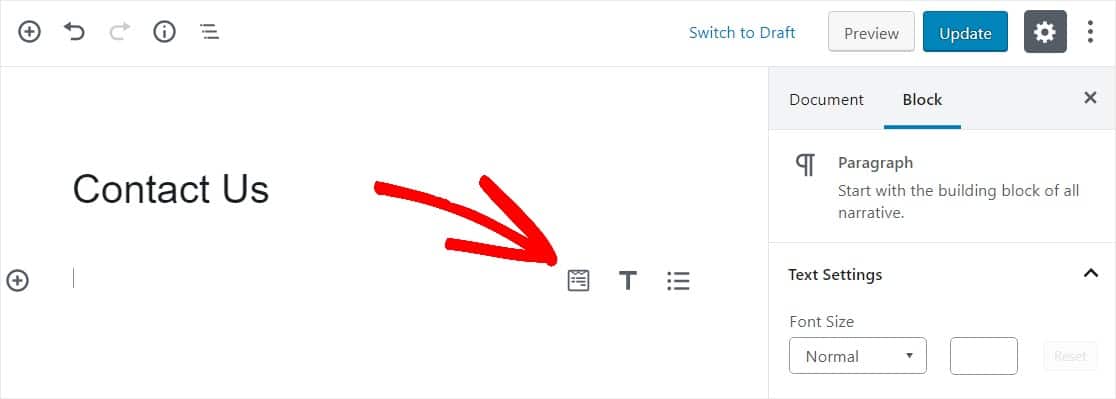
Widget WPForms akan muncul di dalam blok Anda. Klik pada dropdown WPForms dan pilih salah satu formulir yang telah Anda buat yang ingin Anda sisipkan ke halaman Anda. Pilih formulir yang baru saja Anda buat.
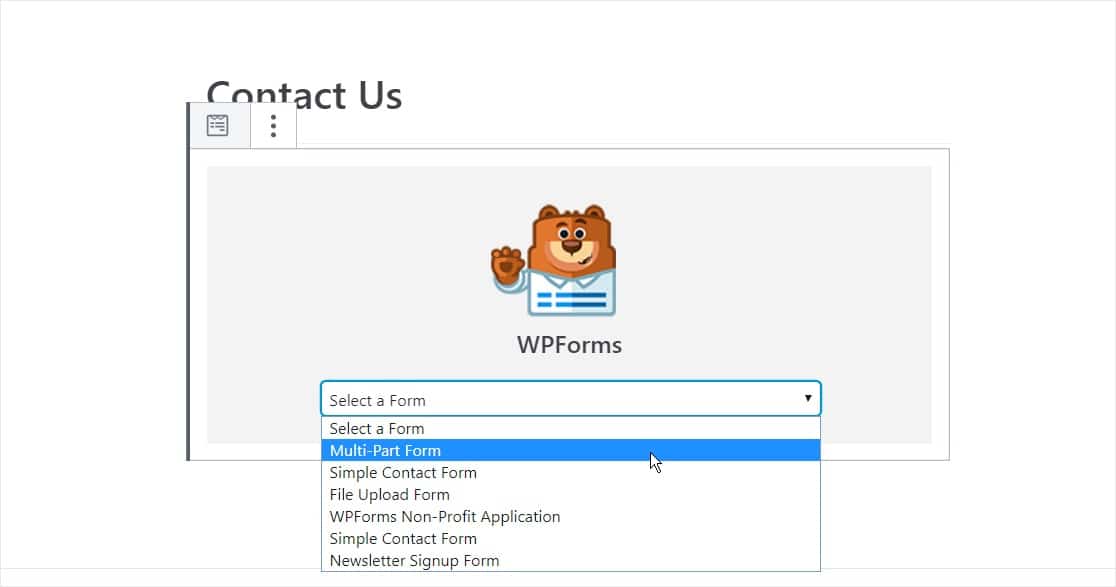
Kemudian, publikasikan posting atau halaman Anda sehingga formulir kontak Anda akan muncul di situs web Anda.
Selanjutnya, klik tombol biru di kanan atas yang bertuliskan Publikasikan atau Perbarui, sehingga formulir Anda akan muncul di situs web Anda.
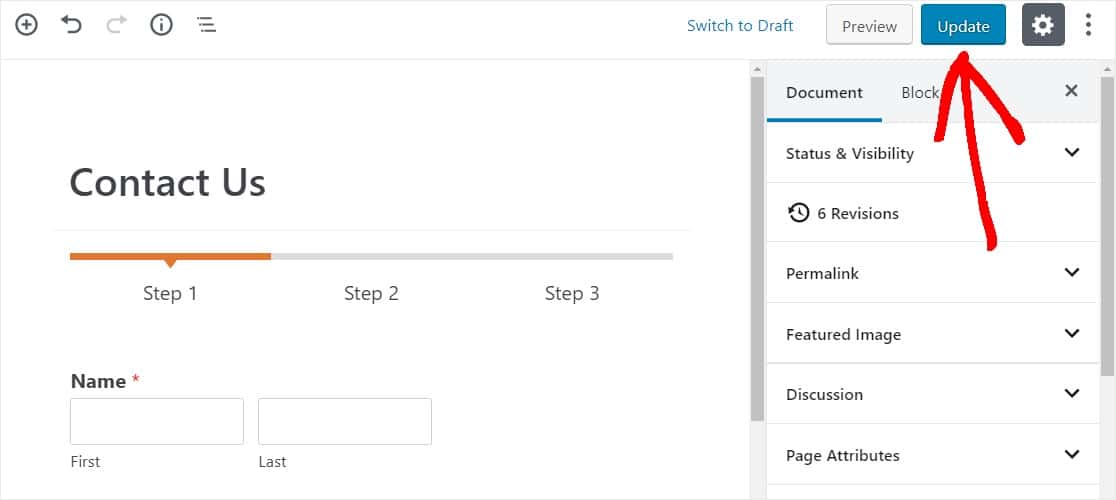
Kesimpulannya
Dan di sana Anda memilikinya! Anda sekarang tahu cara membuat formulir multi-langkah di WordPress dan Anda dapat mulai meningkatkan pengalaman pengguna dan tingkat konversi Anda segera.
Jika Anda mencari beberapa inspirasi formulir multi-halaman, lihat kumpulan contoh formulir multi-langkah ini.
Jadi, apa yang Anda tunggu? Mulailah dengan pembuat formulir multi-langkah terbaik untuk WordPress hari ini.
Dan jangan lupa, jika Anda menyukai artikel ini, silakan ikuti kami di Facebook dan Twitter.
